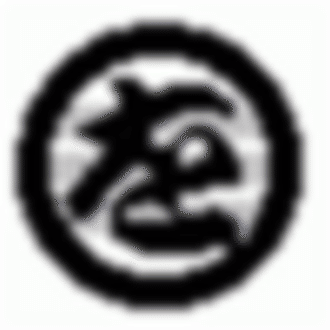ROG ALLY+信長の野望・新生のコントローラー設定
TL;DR
ROG ALLYで「信長の野望・新生」をプレイするときに便利なコントローラー設定
ゲーム内の画像やレビュー、プレイレポートではありません
デフォルト設定でも遊べるけど、ちょっと不満が
ROG ALLYに「信長の野望・新生」をインストールしてプレイする場合、デフォルトのコントローラ設定でもそれなりに遊べます。
ただ、ちょっと不満もあります。
例えば、Aボタンを押してしまうと時間進行が進んでしまったり、左右マウスクリックと画面のズームが個人的には気に入らなかったり。
あと、X、YボタンにRとFが割り当てられてますが、特に使い道がない。
また、信長の野望・新生には便利なショートカットがあるのですが、それもあまり活用されていません。
個人的コントローラー設定
というわけで、ちょっと設定をいじってみました。ROG ALLYで信長の野望をやる人がどれくらいいるのかわかりませんが、ご参考まで。
自分の好みに合わせてカスタマイズしてみてください。
なお、以下で「/」で区切っている場合は、左が一次機能、右が二次機能です。二次機能を設定していない場合は一次機能のみ記載しています。
「→」をつけているのが個人的にいじった部分です。
ABYXボタン
A:Space / スクリーンショットの取得 → Enter / スクリーンショットの取得
B:ESC / 通知センター
X:R / 投影モード → L-Shift / L-Ctrl
Y:F / 記録の開始 → I / 記録の開始
ボタンはBボタン以外変えてます。Spaceだと進行開始/停止ですが、他のゲームの決定ボタンのつもりで押すと時間が進んでしまいます。進行開始/停止は間違って操作しないように左スティックのプッシュ操作に割り当ててます。その代わり、AボタンはEnterを設定。こちらの方がよいかと。
あと、ShiftキーをXボタンに割り当てて、画面の回転や角度調整をやりやすくしています。
Ctrlキーでイベントの早送りができるのですが、デフォルトでは設定されていないのでマクロキー+Xボタンに割り当てました。まあ、あまり使うことはないかと思います。
Yボタンには情報一覧の「I」を割り当ててます。
左右スティック
左スティック操作:マウスカーソルの移動 → 上下左右矢印キー
左プッシュ操作:L-Shift → Space
右スティック操作:マウスカーソルの移動
右プッシュ操作:マウス左クリック
右スティックは変えてませんが、左スティックは矢印キーにして、画面移動を右スティックでできるようにしています。マウス操作は右、画面操作は左です。個人的な趣味なので、マウス操作の方が良い場合は変更しなくてよいかと思います。
左スティックのプッシュ操作はシフトキーから進行開始/停止のSpaceに変更しています。
デジタルパッド
↑:上矢印キー / 仮想キーボード表示
←:左矢印キー / デスクトップ表示
↓:下矢印キー / タスクマネージャー
→:右矢印キー / タスクビューアー
ここは変更していません。
その他
右トリガー:マウス左クリック → 上にスクロール(画面ズームイン)/ ,
左トリガー:マウス右クリック → 下にスクロール(画面ズームアウト)/ .
右バンパー:上にスクロール(画面ズームイン) → 右クリック
左バンパー:下にスクロール(画面ズームアウト) → 左クリック
表示ボタン:表示ボタン → C / U
コマンドセンターボタン:コマンドセンターボタン / 長押し:Ctrl+Alt+Del
メニューボタン:メニューボタン → Home / Z
Amoury Crateボタン:AutoCrate / 長押し:コントローラー概要
トリガーとバンパーは機能を入れ替えた上で、マウスクリックの左右が逆転しているのを左は左、右は右と変更しました。ここも好みかと思いますが、なんとなくズーム操作はトリガーボタン、マウスクリックはバンパーボタンの方がよいかな、と。
トリガーボタンは背面のマクロキーと組み合わせて、時間経過の速度変更をできるようにしています。
表示ボタンはデフォルトでは何もしないので、機能メニューを割り当ててます。背面マクロとの組み合わせでは報告メニューのUを設定しています。この機能はパワーアップキットの設定ですので、無印新生では使えないかと。
メニューボタンも使っていないので、拠点に戻るHomeを設定。背面マクロとの組み合わせでは、北を上に戻すZキーを割り当てました。
メニューボタンと表示ボタンはなんとなく設定してしまいましたが、これは機能的には逆の方が良かったかもしれません。
まとめ
最近(でもないけど)のコーエーゲームはプレステやSwitchとの操作性の統一のため、ゲームコントローラーだけで操作できるようになっています。そのため、ROG ALLYなどのようなポータブルWindowsゲーム機でも操作は概ね問題ないはず。
まあ、自分のようなオールドファンは数値を直接入力できた昔の信長の野望の方が良かったと思うのですけど。
それはさておき、Windows版ではゲームコントローラーでの操作だけでなく、いくつか便利なショートカットが設定されているため、それを活用しない手はありません。今回はROG ALLYでの設定を書きましたが、PCでコントローラーを接続した場合も同じような設定ができるかと思いますので、快適な操作設定を考えてみるのもよいかと。
いいなと思ったら応援しよう!